
форми Google це відмінний спосіб, щоб збирати відповіді від інших в Інтернеті, будь то для роботи або науково-дослідного проекту. Обмеження відповідей вручну можна, але вам необхідно встановити додаток, щоб обмежити їх автоматично. Ось як.
Обмежити Google Forms відповідей від облікового запису Google
Якщо ви хочете, щоб обмежити відповіді ви отримуєте на Google Forms, ви могли б почати шляхом обмеження відповідей на аккаунт Google. Користувачі відповіли на форму, необхідно увійти в обліковий запис Google, щоб відповісти, з кожного облікового запису обмежується однією реакції.
Пов'язані: Керівництво для початківців по Google Форми
Це допоможе поліпшити якість відповідей і запобігти повторювані відповіді. Починати, відкрити форми Google сформувати в настільному браузері і натисніть настройки значок шестерні в правому верхньому куті.
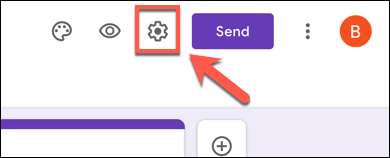
На вкладці «Загальні» в спливаючому меню «Налаштування», натисніть кнопку «Limit на 1 Response» варіант прапорець, щоб включити його.
Після того, як він включений, натисніть кнопку «Зберегти», щоб підтвердити зміну.

На даний момент, тільки Google власники акаунтів зможуть реагувати на форму, з відповідями обмежується однією на рахунок.
Вручну Обмеження всіх відповідей в Google Форми
Якщо ви не хочете, щоб залишити Google Форми вишикуватися для відповідей на невизначений термін, ви можете відключити відповіді на більш пізньому етапі. У той час як Google Forms не дозволяє планувати це без установки доповнення, ви можете вручну відключити відповіді на форму.
Для того, щоб зробити це в будь-який момент, відкрийте ваші форми Google сформуватися в настільному браузері. Для перегляду відповідей, натисніть на вкладку «Відповіді».

На вкладці «Відгуки», виберіть «Ухвалення Відповіді» повзунок, щоб відключити додаткові відповіді.

Після того, як він відключений, слайдер посивіти з червоною облямівкою. Якщо ви хочете додати призначене для користувача повідомлення, що інформує потенційні респондент, що форма закрита для записів, забезпечує повідомлення в «Повідомленні для респондентів» за умови, текстове поле.
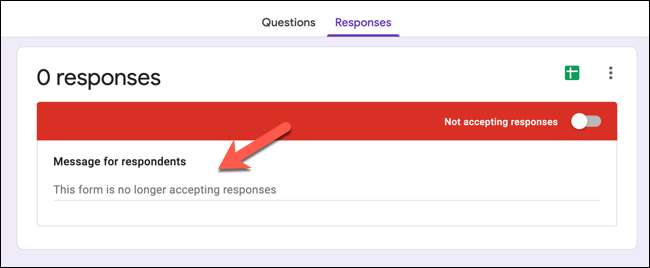
Повідомлення вставки будуть збережені автоматично. Коли нові респонденти намагаються завантажити свою форму, вони будуть зустрінуті з цим повідомленням і не зможуть заповнити або відправити форму.
Автоматично Обмеження Google Форми відповідей
На жаль, Google Форма не має можливість автоматично обмежити відповіді на підставі ряду уявлення заданого або дату закриття. Якщо вам потрібна така функціональність, вам необхідно встановити Google Форму додаток під назвою formLimiter першої, хоча є альтернативи.
Для того, щоб додати нові форми Google доповнення до вашого профілю, відкрийте ваші форми Google сформуватися в настільному браузері і натисніть на значок меню з трьома крапками в правому верхньому куті.
У спадному меню виберіть опцію «надбудов».
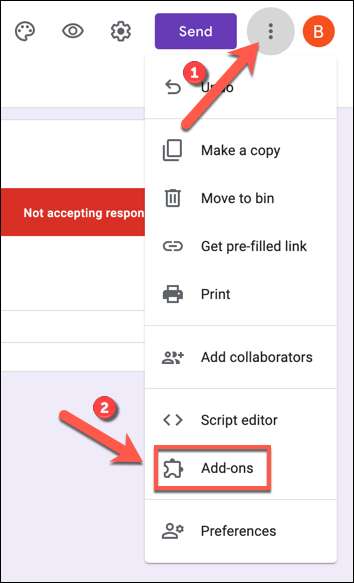
В меню «Google Workspace Marketplace», ви побачите список доступних додатків для установки. Використовуйте рядок пошуку у верхній частині для пошуку «formLimiter», щоб встановити або перейдіть, щоб знайти його вручну.
Після того як ви розташовані formLimiter, клацніть ім'я, значок карти, або значок інформації для перегляду додаткової інформації.
В інформаційному меню «formLimiter», натисніть кнопку Встановити, щоб встановити надбудову.
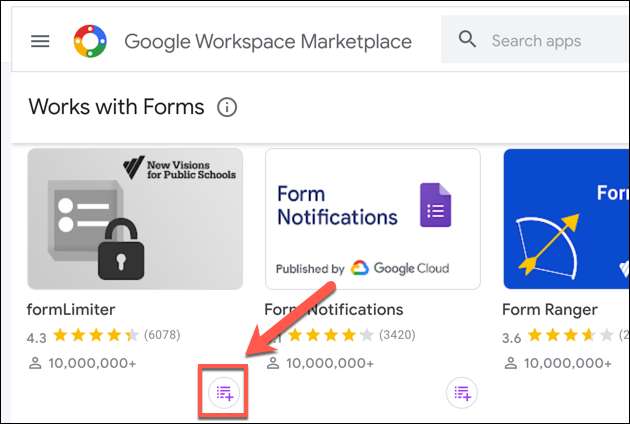
Форми Google буде потрібен дозвіл встановити надбудову. Натисніть кнопку «Продовжити», щоб прийняти умови і продовжити установку.
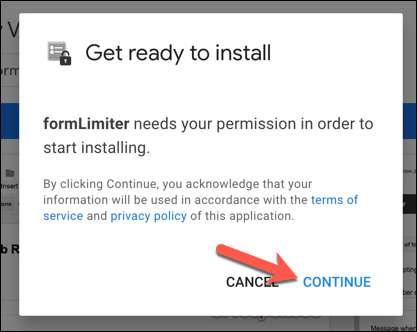
В іншому вікні, список дозволів, formLimiter матиме доступ до буде видно. Переконайтеся, що ви щасливі з цим, а потім натисніть кнопку «Дозволити», щоб надати йому доступ до вашого облікового запису Google.
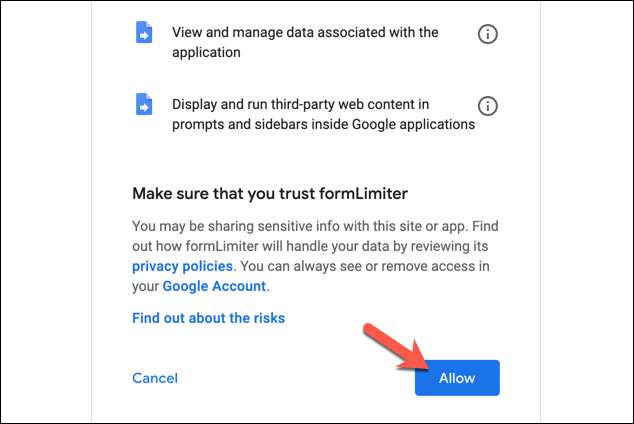
З дозволу надаються, formLimiter можна отримати при натисканні доповнень додати значок на Google Forms сторінки. З меню, що випадає виберіть опцію «formLimiter».
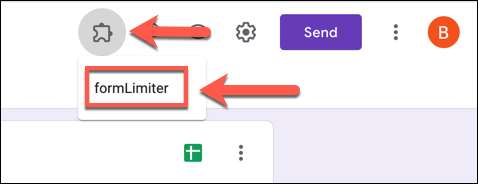
У спливаючому меню «formLimiter», виберіть опцію «Set Limit».

У нижньому правому куті з'явиться спливаюче меню. У спадному меню "Limity Type" ви зможете встановити обмеження відповіді на основі кількості відповідей або на дату та час.
Обмеження відповідей за номером подання
Щоб обмежити відповіді за номером подання, виберіть "Кількість відповідей форми" у спадному меню. У вікні нижче спадного меню надайте максимальну кількість подання (наприклад, "10", щоб обмежити відповіді на десять подання).
Якщо ви хочете змінити повідомлення, що потенційні респонденти побачать, коли форма закрита, внесіть свої зміни у наданому вікні. Якщо ви хочете отримати електронний лист, коли податки закриті, натисніть "Власник форми електронної пошти, коли подання" замкнуті ".
Натисніть "Зберегти та увімкнути", щоб зберегти налаштування.
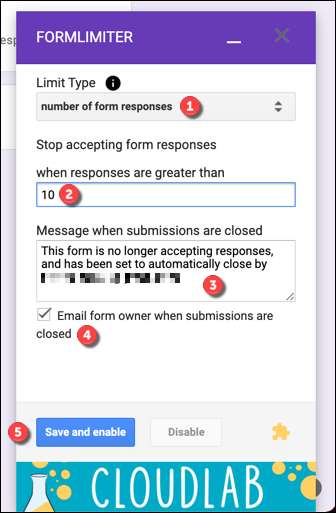
Після відповідей у вашу форму проходять цільове число, форма буде закриватися, і жодних подальших подань буде можливим.
Обмеження відповідей за датою та часом
Якщо ви хочете зупинити відповіді після дати та часу закриття, виберіть "Дата та час" у спадному меню "Limity Type".
За допомогою наданих коробки встановіть дату та час закриття, придатну для вашої форми. Натискання коробки дозволить вам використовувати вбудовані спливаючі вікна для вибору.
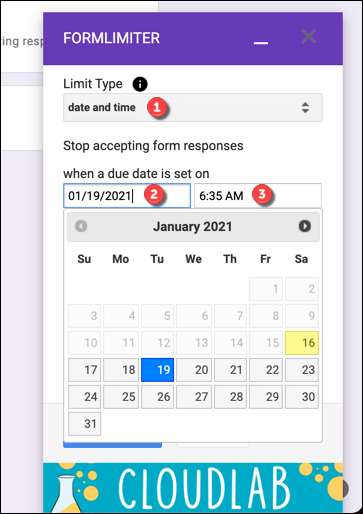
Одного разу та дату вибираються, внесіть зміни до закритого повідомлення про подання за допомогою поля, наданого (або залиште його, якщо ви задоволені попередньо встановленим повідомленням). Якщо ви хочете отримати електронний лист, коли дата та час закриття, натисніть "Власник форми електронної пошти, коли подання" замкнуті ".
Натисніть "Зберегти та увімкнути", щоб додати дату закриття до форми.
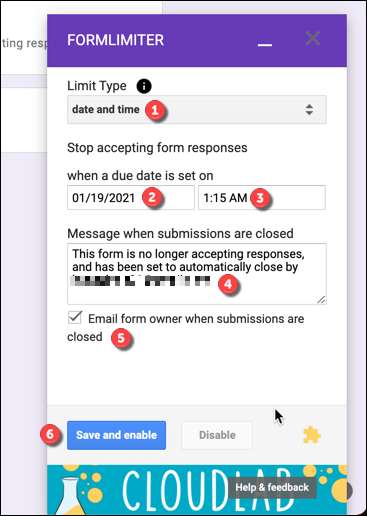
Одного разу, коли це збережено, податки не будуть можливими повз часу закриття та дати ви вибрали.
Відключення обмежень відповіді за допомогою формилімітера
Якщо ви хочете відключити ці межі, перш ніж досягти цільового подання читання або дати закриття, натисніть кнопку "Доповнення" & GT; Formlimiter, потім натисніть "Вимкнути" у спливаючому меню.
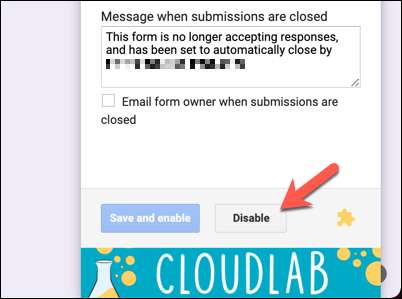
Це забезпечить, щоб потенційні респонденти можуть продовжувати використовувати вашу форму, поки не вимкнете відповіді.







